| 前页 | 后页 |
资源分配
在开发模型时,具有多种角色的人员(或资源)可能会在模型结构上执行任务。作为项目经理,您可以将资源分配给模型中元素(包括包)的任务,计划和监控他们在您为完成该工作分配的时间范围内所做的工作。您可以使用 Project构建视图和/或建筑功能来做到这一点。
资源分配窗口显示一个甘特图,显示分配给特定模型元素的所有资源。当您选择不同的模型元素时,甘特图会更新以显示分配给所选元素的资源。当您在甘特图上选择单个资源时,属性窗口和注记窗口(如果可见)将更新以显示所选资源的详细信息。
访问
首先,选择一个元素,然后:
|
功能区 |
>构建>资源管理>资源,或 开始> 全部窗口>构建>资源> 资源配置 |
创建资源分配
使用“分配资源”对话框进行新的资源分配。要访问该对话框,首先选择要为其创建资源分配的模型元素,然后:
- 单击“资源分配”窗口工具栏中的
 按钮,或
按钮,或 - 右键单击甘图表图并选择上下文菜单选项“分配资源...”。
分配资源对话框
使用“分配资源”对话框输入资源分配的初始详细信息。

此表描述出现在对话框中的字段。
字段 |
行动 |
也见 |
|---|---|---|
|
资源 |
单击下拉箭头并单击要分配元素关联的工作的资源名称。 要一次分配多个资源,请单击浏览按钮,然后从“选择资源”对话框中选择要分配的资源。 (您可以在“资源”字段中键入资源的名称,只要该名称是系统中定义的名称之一;如果不是,则分配将不会生效。当您键入时,该字段会自动填充名称与您键入的字符匹配。) |
|
|
角色或任务 |
单击下拉箭头,然后单击此任务中所需的资源角色。您不能在该字段中键入角色。 该字段最初默认为定义列表中的第一个角色;在随后的分配条目中,角色默认为上一次分配给此元素或任何其他元素的角色。 |
|
|
开始日期 |
此字段默认为今天的日期。 如果要为任务分配不同的开始日期:
|
|
|
结束日期 |
此字段默认为今天的日期。 如果要为任务分配不同的结束日期:
|
|
|
保存/保存并关闭 |
要保存您定义的资源分配,请单击“保存”按钮之一。 如果您打算为同一模型元素定义进一步的资源分配,请单击保存按钮 - 对话框将保持打开状态,为您创建另一个分配做好准备。 完成为选定模型元素创建分配后,单击“保存并关闭”(或“关闭”)关闭对话框。 |
修改现有资源分配
可以直接在甘特图上修改现有资源分配,方法是将开始或结束日期拖到时间线上的新位置,或者将整个任务拖到新位置。
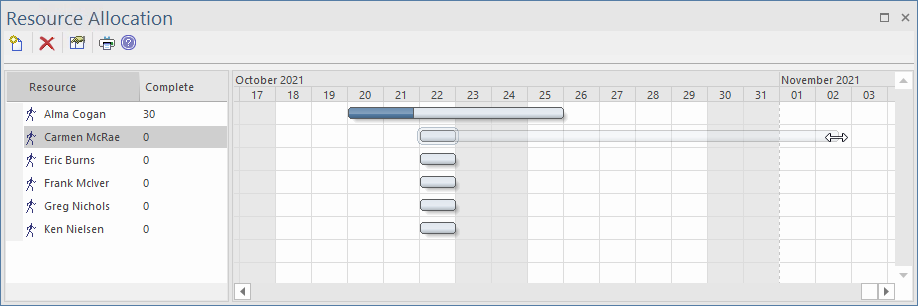
完成百分比也可以通过单击值并拖动滑块(或使用左右箭头键)来选择新值来更新。
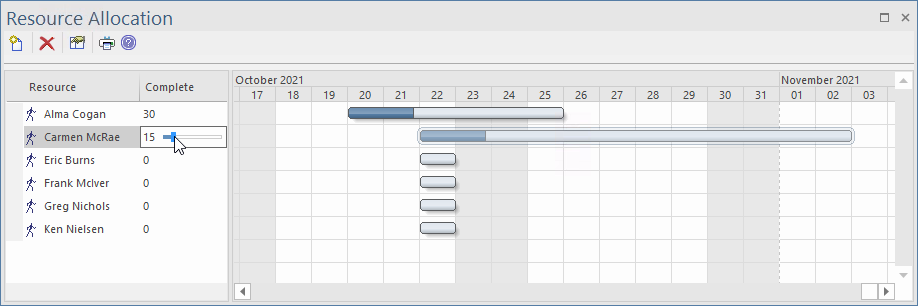
如果属性窗口可见,则可以通过简单地输入新值来更新资源分配的属性。类似地,如果注记窗口可见,描述和历史的条目可以直接在注记窗口中更新。
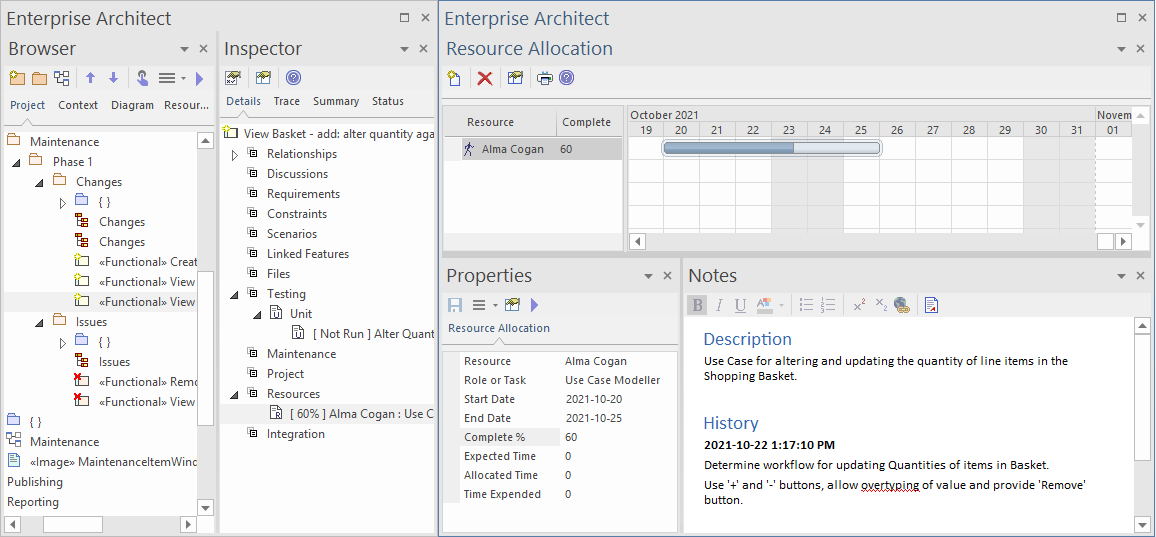
或者,您可以使用专门为此目的设计的对话框。
要使用该对话框,首先选择要修改资源分配的模型元素;然后,在“资源分配”窗口中,双击要修改的分配,或右键单击并选择菜单选项“修改资源”。
修改资源分配对话框
“修改资源分配”对话框用于更新现有资源分配的详细信息。
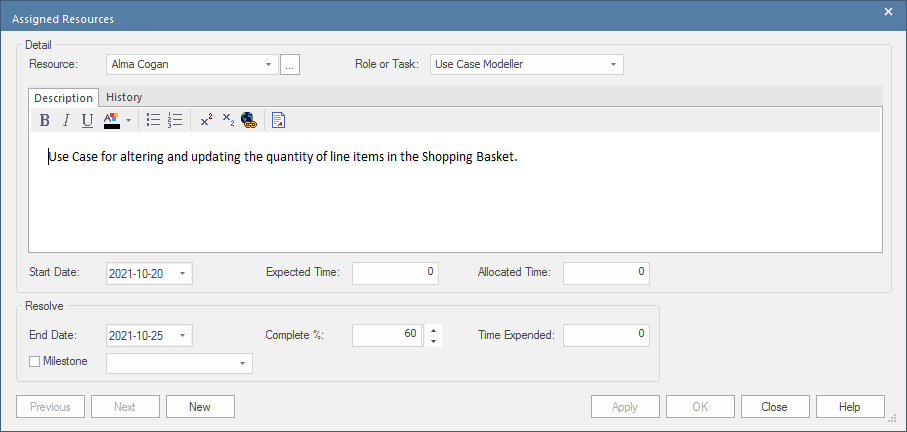
此表详细描述了“修改资源分配”对话框中的每个字段以及如何使用它。
字段 |
行动 |
也见 |
|---|---|---|
|
资源 |
单击下拉箭头并单击要分配元素关联的工作的资源名称。 要一次分配多个资源,请单击浏览按钮,然后从“分配资源”对话框中选择要分配的资源。 (您可以在“资源”中键入资源的名称,只要该名称是系统中定义的名称之一;如果不是,则分配将不会生效。当您键入时,该字段会自动填充与您键入的字符匹配的名称。) |
|
|
角色或任务 |
单击下拉箭头,然后单击此任务中所需的资源角色。您不能在该字段中键入角色。 该字段最初默认为定义列表中的第一个角色;在随后的分配条目中,角色默认为上一次分配给此元素或任何其他元素的角色。 |
|
|
描述 |
类型(如果您愿意,还可以格式化)资源正在完成的工作的描述。 |
注记窗口 |
|
历史 |
随着任务的进行,您可以向此选项卡添加文本以记录任务的活动、进度、问题和结果。 |
注记窗口 |
|
预计时间 |
类型任务预计花费的时间单位数。 (该值必须是整数,因此您不能记录零件单位。) 您采用的时间单位是在项目中达成一致的,并且取决于所记录工作的粒度。大多数任务在数小时或数天内完成;使用可以记录为整数的最小实际单位。 应用与“分配时间”和“时间消耗”字段相同的单位。 |
|
|
分配时间 |
类型任务可以分布的时间单位数。 (该值必须是整数,因此您不能记录零件单位。) 您采用的时间单位是在项目中达成一致的,并且取决于所记录工作的粒度。大多数任务在数小时或数天内完成;使用可以记录为整数的最小实际单位。 应用与“预期时间”和“消耗时间”字段相同的单位。 |
|
|
完全% |
如果任务已经在进行中,请输入当前的完成百分比。 |
|
|
花费时间 |
(当任务最终100%完成时,您将输入实际花费的时间单位数。该值必须是整数,因此您不能记录部分单位。) 您采用的时间单位是在项目中达成一致的,并且取决于所记录工作的粒度。大多数任务在数小时或数天内完成;使用可以记录为整数的最小实际单位。 应用与“预期时间”和“分配时间”字段相同的单位。 |
|
|
开始日期 |
此字段默认为今天的日期。 如果要为任务分配不同的开始日期:
|
|
|
结束日期 |
此字段默认为今天的日期。 如果要为任务分配不同的结束日期:
|
注记
- 在Enterprise Architect的企业统一用户安全终极版中,如果启用了用户,您必须拥有“管理项目设置”权限才能进行资源分配
- 如果您将资源分配给使用案例,您输入的信息将有助于用例估算计算,以根据时间、资源和成本估算项目规模
- 要编辑此元素的现有资源分配项,请通过以下任一方式在“已分配资源”对话框中显示分配:
- 单击“构建>资源管理>资源”功能区选项,右键单击资源中的所需项目
分配窗口并选择“修改所选”选项
- 在检验员窗口的“详细信息”选项卡中双击资源列表中的项目或
- 单击项目甘图表图的“元素视图”选项卡中的项目 - 您还可以使用该选定项目的属性窗口编辑现有资源分配;这些字段的行为方式与本主题中描述的相同
- 要删除元素的现有资源分配项,请单击“资源分配”窗口中的项,然后单击窗口工具栏中的


